
【iPhone】スマホの壁紙のサイズは?設定する方法も紹介!
iPhoneのロック画面やホーム画面に、好きな画像を設定している人も多いかと思います。
設定の際に、画面の大きさと画像の大きさとが合わず、うまく設定できなかったことはありませんか?
iPhoneの画面サイズをしっかり把握した上でスマホ画面と画像のサイズとをしっかり合わせれば、ズレなどの問題もなく、きれいに待ち受け画面が設定できるでしょう。
今回は、iPhoneの壁紙の設定方法やサイズ調整の仕方などを解説していきます。
Contents[OPEN]
- 1【iPhone】スマホの壁紙サイズを知りたい!
- 2【iPhone】スマホの壁紙の設定方法は?
- 3【iPhone】スマホの壁紙のサイズが合わないときは?
- 4【iPhone】アプリで壁紙のサイズを合わせよう!
- 4.1【壁紙リサイズ】端っこが切れるのを調整
- 4.2【壁紙ぴったん】縦・横画面に対応したアプリ
- 4.3【カメラで撮影した画像をそのまま 壁紙サイズに加工できる。】
- 4.4【intoLive―ライブ壁紙作成】ライブ壁紙が作れる
- 4.5【TikTok】壁紙が作れる方法が!
- 5【iPhone】サイズぴったりの壁紙を探せるアプリ&サイト!
- 5.1【アプリ】綺麗な壁紙 全てのiPhoneに対応
- 5.2【アプリ】私のライブ壁紙: ダイナミック背景画像と綺麗な壁紙
- 5.3【アプリ】OGQ Backgrounds(壁紙HD – クールな壁紙)
- 5.4【サイト】wallpaper.sc
- 6ぴったりサイズの画像を壁紙に設定しよう!
【iPhone】スマホの壁紙サイズを知りたい!
iPhoneの壁紙を設定する前に、まずは自分が使っている端末の画面サイズを確認しておくのがおすすめです。
そうすることで、画面にきれいに合った壁紙を設定できますよ。
画像のサイズが合わないとどうなる?
端末のサイズと画像のサイズとが合わなくても、壁紙に設定すること自体は可能です。
ただし、画面に合わせて画像が自動で拡大されたりするので、想像していた待ち受け画面とは程遠いものになる可能性があります。
特に、横長の写真を縦長の画面に合わせて設定しようとすると、画像の中央部分がかなり拡大された待ち受け画像になってしまうのです。
歴代iPhoneの壁紙サイズを教えて!
画面のサイズはiPhoneの機種によって異なります。
しかし、自分が使っている機種の壁紙サイズがどれくらいか、調べ方が分からないという人も多いのではないでしょうか。
そこで、これまで出ているiPhoneの機種ごとに、壁紙のサイズと縦横比を表にしました。
自分のiPhoneがどれに該当するか確認してみてください。
| 機種 | 壁紙サイズ | アスペクト比 |
| iPhone 11 Pro Max | 1242×2688 | 1:2 |
| iPhone 11 Pro | 1125×2436 | 1:2 |
| iPhone 11 | 828×1792 | 1:2 |
| iPhone XS Max | 1242×2688 | 1:2 |
| iPhone XS | 1125×2436 | 1:2 |
| iPhone XR | 828×1792 | 1:2 |
| iPhone X | 1125×2436 | 1:2 |
| iPhone 8 Plus | 1080×1920 | 9:16 |
| iPhone 8 | 750×1334 | 9:16 |
| iPhone 7 Plus | 1080×1920 | 9:16 |
| iPhone 7 | 750×1334 | 9:16 |
| iPhone 6s Plus | 1920×1080 | 9:16 |
| iPhone 6s | 1334×750 | 9:16 |
| iPhone 6 Plus | 1920×1080 | 9:16 |
| iPhone 6 | 1334×750 | 9:16 |
| iPhone 5s | 1136×640 | 9:16 |
| iPhone 5c | 1136×640 | 9:16 |
| iPhone 5 | 1136×640 | 9:16 |
| iPhone 4S | 960×640 | 2:3 |
| iPhone 4 | 960×640 | 2:3 |
【iPhone】スマホの壁紙の設定方法は?
それでは、実際にスマホに壁紙を設定する方法について見ていきましょう。
待ち受け画面を変更する方法
まずは待ち受け画面の変更方法について解説します。
スマホ本体の設定は基本「設定」から行うのですが、壁紙の設定に関しては2通りあるのでそれぞれ見ていきましょう。
「設定」ボタンから進む場合
「設定」の中「壁紙」に進みます。
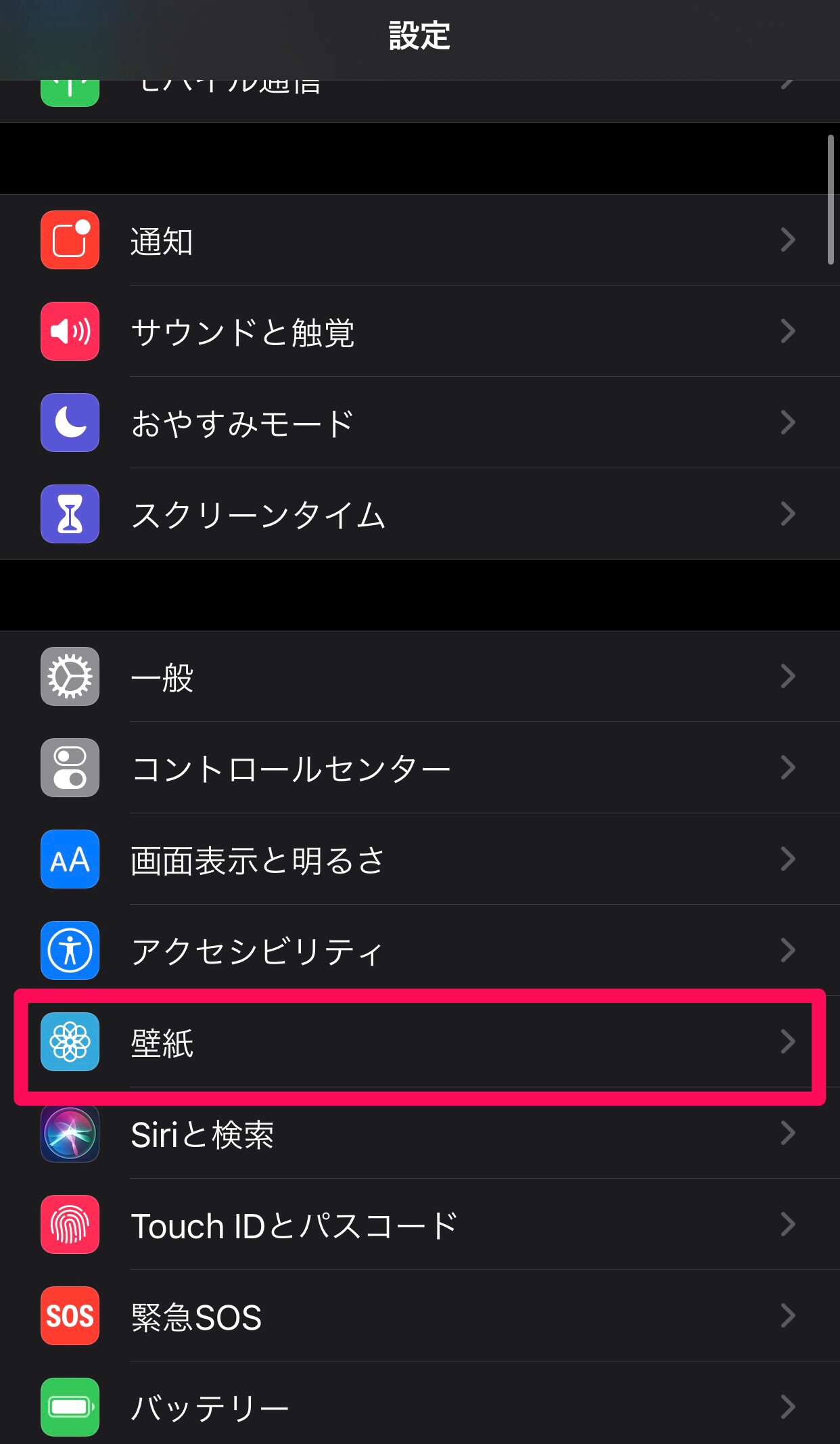
一番上に「壁紙を選択」とあるので、そちらをタップして壁紙の選択に移りましょう。
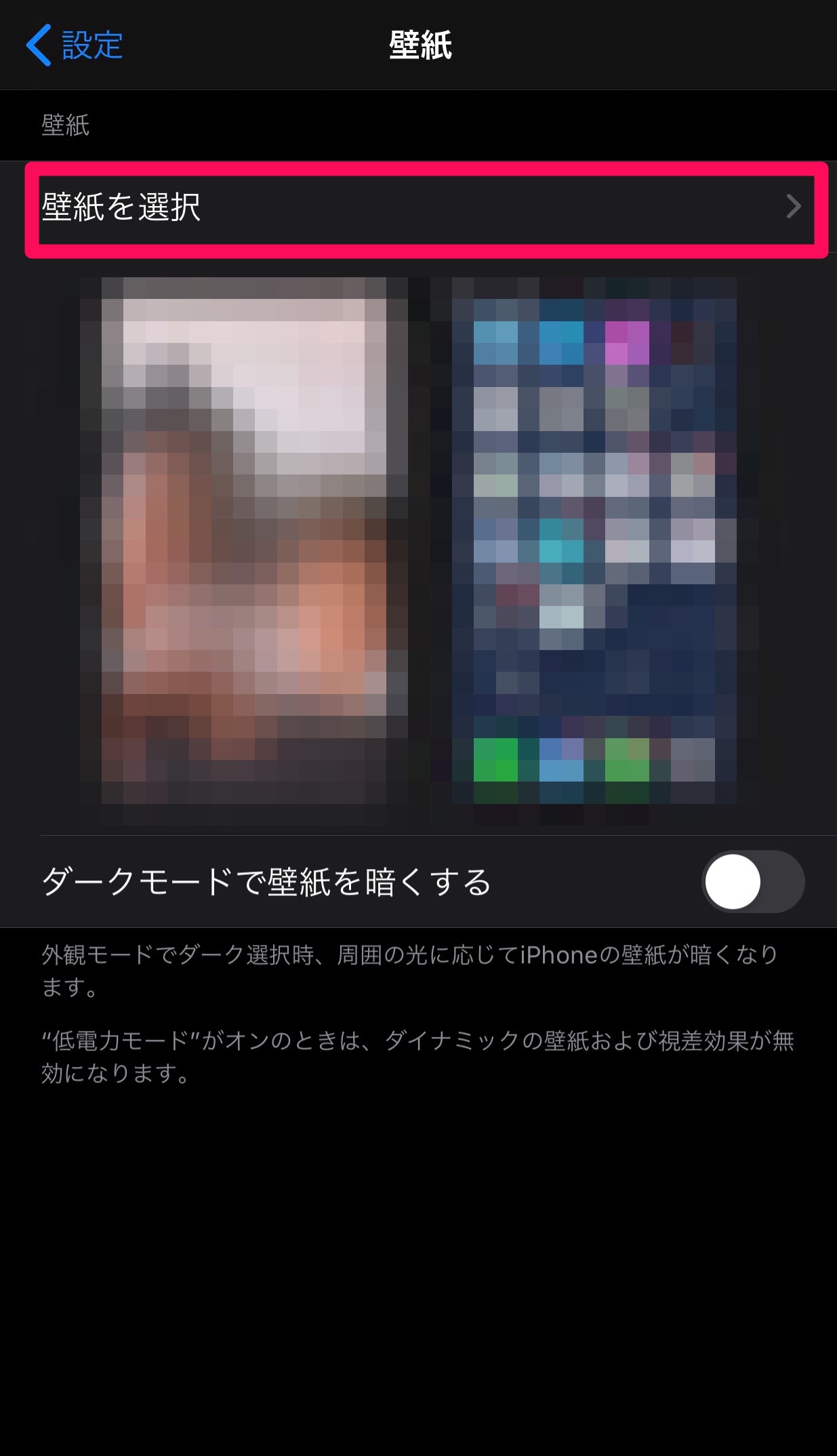
一番上に並んでいるのがデフォルトの壁紙、その下に写真アプリに入っている写真や画像のフォルダが表示されています。
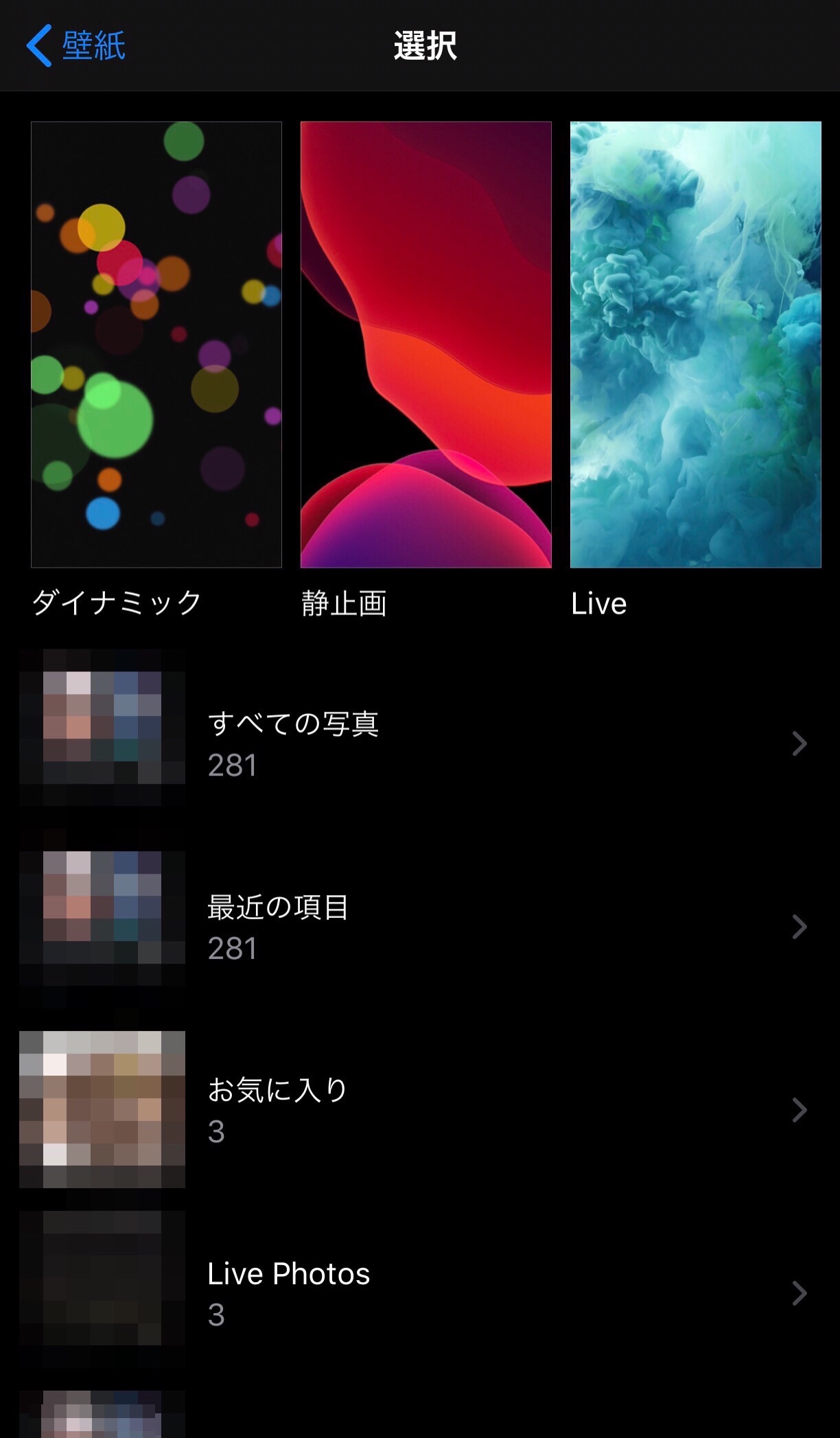
これらのいずれかを開いて、設定したい壁紙を見つけてタップしましょう。
すると、壁紙のプレビューに切り替わります。
画面をスライド・ピンチして画像の位置や大きさを設定してみましょう。位置を決めたら右下の「設定」ボタンを押し、設定したい場所を選択すれば完了です。

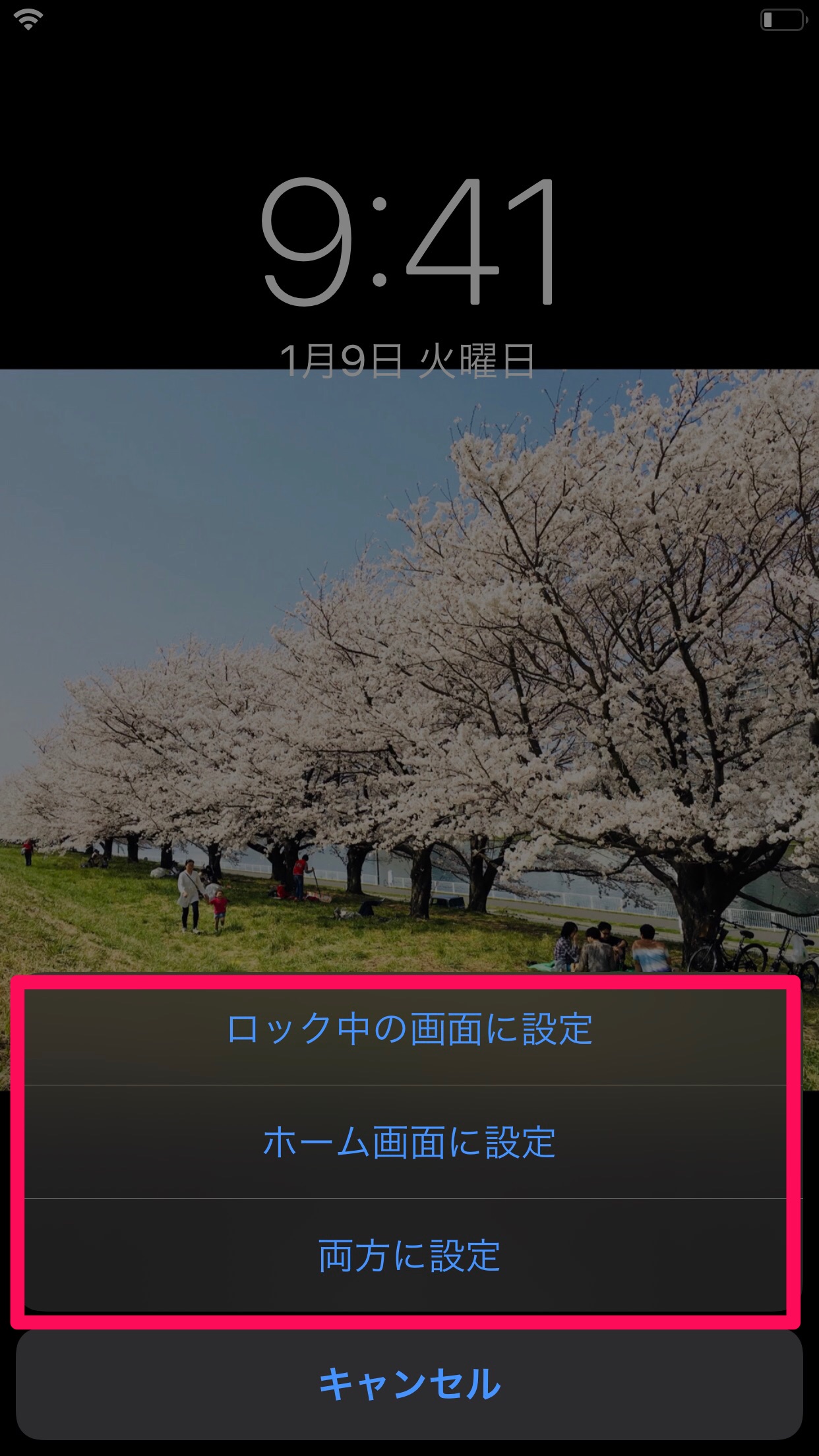
写真アプリから特定の画像を待ち受けに設定する場合
次に写真アプリから選ぶ場合です。こちらの方が一般的かもしれません。
上の方法とほぼ同じなのですが、写真アプリを開いたら、設定したい画像を探して選択します。
選択したら、左下の黄色枠のボタンを押してサブメニューを表示させましょう。

下に出てくるサブメニューの中から、「壁紙に設定」を選択します。
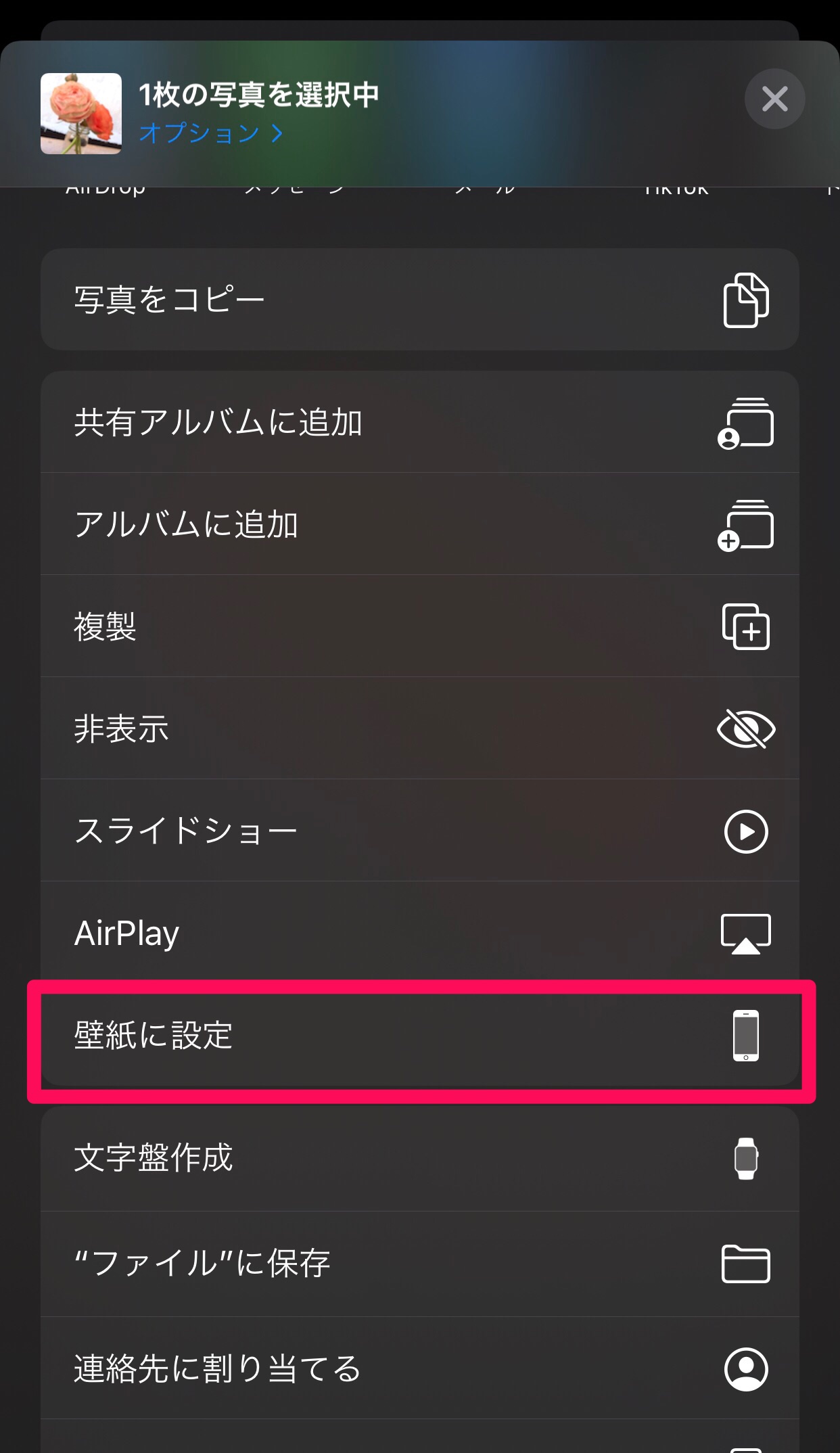
あとは上で紹介した方法と同様に、位置などを変えて設定ボタンから待ち受けにする場所を選んだら完了です。